Chỉnh sửa Tiêu đề và Mô tả Meta trên quy mô lớn với Rank Math
Chỉnh sửa Tiêu đề và Mô tả Meta trên quy mô lớn với Rank Math – Ít nhất, khi bạn điều hành một trang web có quy mô đáng kể, việc cập nhật và viết mô tả meta trực tiếp trong WordPress có thể tốn thời gian. Vì vậy, chúng ta hãy xem Rank Math giúp chỉnh sửa hàng loạt một cách hiệu quả tất cả các trang, bài đăng và meta loại bài đăng tùy chỉnh SEO của bạn dễ dàng như thế nào…
Chỉnh sửa Tiêu đề và Mô tả Meta trên quy mô lớn với Rank Math là gì? Bài viết dưới đây sẽ giải thích cho bạn:
Chỉnh sửa tiêu đề và mô tả Meta SEO ở quy mô w/Rank Math + Trang tính Google – Xếp hạng SEO Rank Math
Chỉnh sửa hàng loạt trong khu vực quản trị WordPress của bạn
Để chỉnh sửa hàng loạt bài đăng ngay trong khu vực quản trị WordPress của bạn, bạn có thể làm theo các bước chính xác được thảo luận bên dưới.
Bật chỉnh sửa hàng loạt
Đầu tiên, hãy điều hướng đến Xếp hạng SEO → Tiêu đề & Meta → Bài đăng bên trong bảng điều khiển WordPress của bạn. Cuộn xuống trang để tìm tùy chọn Chỉnh sửa hàng loạt và bật tùy chọn như hiển thị bên dưới (nếu chưa được bật).
Điều hướng đến phần bài viết
Trong màn hình Bài viết, hãy kiểm tra xem các cột SEO (Chi tiết SEO, Tiêu đề SEO và Mô tả SEO) có hiển thị hay không. Trong trường hợp nếu các cột này không hiển thị thì nhấn vào Screen Options ở đầu trang. Tại đây bạn có thể chọn các Cột để hiển thị.
Chi tiết SEO – cho phép bạn chỉnh sửa từ khóa trọng tâm của bài viết
SEO Title – cho phép bạn chỉnh sửa tiêu đề SEO của bài viết
SEO Desc – cho phép bạn chỉnh sửa mô tả SEO của bài viết
Chọn các cột bạn cần chỉnh sửa và sau đó nhấp vào nút Áp dụng để phản ánh các thay đổi.
Chỉnh sửa siêu dữ liệu SEO
Để thay đổi siêu dữ liệu SEO cho bài đăng của bạn, hãy nhấp vào biểu tượng bút chì ở đầu cột để chỉnh sửa dữ liệu cột. Bây giờ bạn sẽ có thể chỉnh sửa dữ liệu cho bài viết như hình dưới đây.
Tùy chọn chỉnh sửa hàng loạt trong Google Trang tính (hoặc Excel)
Trong trường hợp, nếu bạn muốn mở rộng quy trình chỉnh sửa siêu dữ liệu SEO bằng Excel hoặc Google Sheets, bạn có thể làm theo các bước chính xác được thảo luận bên dưới.
Xuất siêu dữ liệu sang tệp CSV
Điều hướng đến Xếp hạng SEO Rank Math → Trạng thái & Công cụ → Nhập và Xuất bên trong khu vực quản trị WordPress của bạn. Trong phần Tệp CSV, hãy điều hướng đến tab Xuất CSV.
Tại đây bạn có thể tìm thấy siêu dữ liệu SEO cho bài đăng, thuật ngữ và người dùng. Để chỉnh sửa Tiêu đề SEO, Mô tả và siêu dữ liệu khác liên quan đến bài đăng, bạn chỉ cần siêu dữ liệu Bài đăng (được đánh dấu bằng 2). Do đó bạn có thể bỏ chọn Điều khoản và Người dùng (được đánh dấu bằng 3 và 4).
Khi bạn chọn Sử dụng tùy chọn nâng cao (được đánh dấu bằng 1), tùy chọn Siêu dữ liệu bài đăng sẽ được mở rộng và bây giờ bạn sẽ có thể chọn các loại bài đăng cụ thể sẽ được xuất, như hiển thị bên dưới.
Lưu ý: Bạn có thể nhận thấy thêm một hộp kiểm trong phần này (được đánh dấu bằng 5) – Bao gồm các cột chỉ đọc (điểm SEO và số lượng liên kết). Khi tùy chọn này được chọn, Rank Math sẽ bao gồm điểm SEO và số lượng liên kết trong tệp CSV. Đây là những dữ liệu chỉ đọc, nghĩa là bạn không thể chỉnh sửa chúng bằng CSV mà chỉ sử dụng chúng làm hướng dẫn.
Sau khi bạn đã chọn siêu dữ liệu để xuất, hãy nhấp vào nút Xuất (được đánh dấu bằng 6) để tải tệp CSV xuống máy tính của bạn.
Chỉnh sửa siêu dữ liệu trong tệp CSV
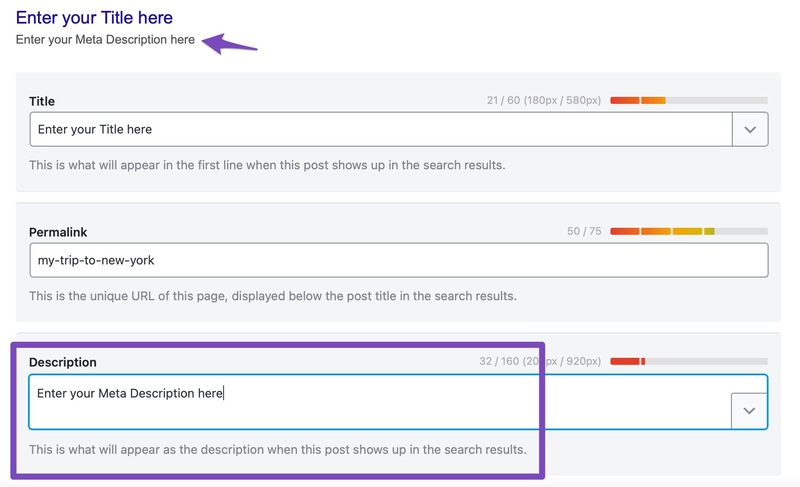
Bây giờ hãy mở tệp CSV trong bất kỳ trình chỉnh sửa bảng tính nào bạn chọn. Chúng tôi khuyên bạn nên sử dụng Google Trang tính cho việc này để giúp quá trình này dễ dàng hơn một chút và có một tệp trung tâm mà nhiều người có thể đóng góp vào.Bạn có thể tìm thấy một số cột có sẵn để chỉnh sửa siêu dữ liệu liên quan đến bài đăng của mình (chúng tôi sẽ sớm thảo luận chi tiết về các cột này). Khi bạn đã thực hiện những thay đổi cần thiết, hãy xuất/lưu bảng tính dưới dạng tệp CSV.
Nhập tệp CSV
Bây giờ bạn đã sửa đổi siêu dữ liệu của bài đăng trong tệp CSV, bạn sẽ cần nhập siêu dữ liệu đó trở lại trang web của mình để bài đăng được cập nhật.
Lưu ý: Chúng tôi khuyên bạn nên lưu bản sao lưu cơ sở dữ liệu bằng tùy chọn Xuất CSV (chính xác giống như cách chúng tôi đã trình bày trước đó để tải xuống tệp CSV, ngay trước khi bạn tải lại CSV đã chỉnh sửa lên. Vì vậy, trong trường hợp, nếu quá trình nhập không đúng định dạng hoặc dẫn đến mất dữ liệu, bạn luôn có thể khôi phục dữ liệu của mình bằng bản sao lưu này.
Để nhập tệp CSV, hãy điều hướng đến tab Nhập CSV trong Xếp hạng SEO Rank Math → Trạng thái & Công cụ → Nhập & Xuất. Nhấp vào nút Chọn tệp và chọn tệp CSV đã chỉnh sửa.
Trong trường hợp, nếu bạn chỉ thêm dữ liệu mới vào bài đăng của mình bằng tệp CSV này, hãy chọn hộp kiểm Không ghi đè dữ liệu hiện có. Bây giờ Rank Math sẽ chỉ nhập các trường meta nếu giá trị meta hiện tại trống. Bằng cách này, bạn có thể đảm bảo rằng các trường meta có giá trị hiện tại sẽ không bị ảnh hưởng.
Kiểm tra siêu dữ liệu SEO
Khi bạn đã nhập tệp CSV, hãy đảm bảo rằng tất cả thay đổi bạn đã thực hiện đều được phản ánh trong bài đăng của bạn. Bạn có thể kiểm tra chúng trong màn hình bài viết của mình như dưới đây:
Chỉnh sửa siêu dữ liệu trong tệp CSV
Bây giờ chúng ta đã trình bày cách xuất/nhập dữ liệu vào tệp CSV, hãy cùng thảo luận về tất cả các cột (siêu dữ liệu) có sẵn trong tệp CSV.
Sên SEO
Phòng ngừa: Nếu WordPress không tạo được chuyển hướng trong khi thay đổi slug vì lý do nào đó, bạn có thể định cấu hình Rank Math để thực hiện điều đó. Để thiết lập chuyển hướng bài đăng tự động, hãy điều hướng đến Xếp hạng SEO → Cài đặt chung → Chuyển hướng và bật tùy chọn Tự động chuyển hướng bài đăng.
Tiêu đề SEO
seo_title– Cột này bao gồm bộ Tiêu đề SEO cho bài viết. Bạn cũng có thể sử dụng các biến được hỗ trợ Rank Math để tham chiếu tiêu đề SEO.
Nếu bạn để trống một ô thì Tiêu đề SEO cho bài viết sẽ được đặt thành mẫu Tiêu đề SEO mặc định. Mẫu tiêu đề mặc định cho bài đăng có thể được đặt trong Xếp hạng SEO → Tiêu đề & Meta → Bài viết → Tiêu đề bài đăng đơn.
Mô tả SEO
seo_description– Cột này bao gồm Mô tả SEO (mô tả meta) mà bạn đã đặt cho bài đăng của mình và cũng hỗ trợ việc sử dụng các biến.
Nếu bạn để trống một ô thì mô tả meta cho bài đăng sẽ được đặt theo mẫu mô tả mặc định. Mô tả mặc định cho bài đăng có thể được đặt trong Xếp hạng SEO → Tiêu đề & Meta → Bài viết → Mô tả bài đăng đơn.
Là nội dung trụ cột
is_pillar_content– Cột này cho phép bạn thiết lập xem bài viết có phải là nội dung trụ cột hay không. Bạn có thể đặt nó thành một trong các tùy chọn dưới đây:
có – đặt bài đăng làm nội dung trụ cột
không – đặt bài đăng không phải là nội dung trụ cột
Nếu bạn để trống ô thì bài đăng sẽ được đặt thành giá trị mặc định, nghĩa là bài đăng sẽ không được đặt làm nội dung trụ cột.
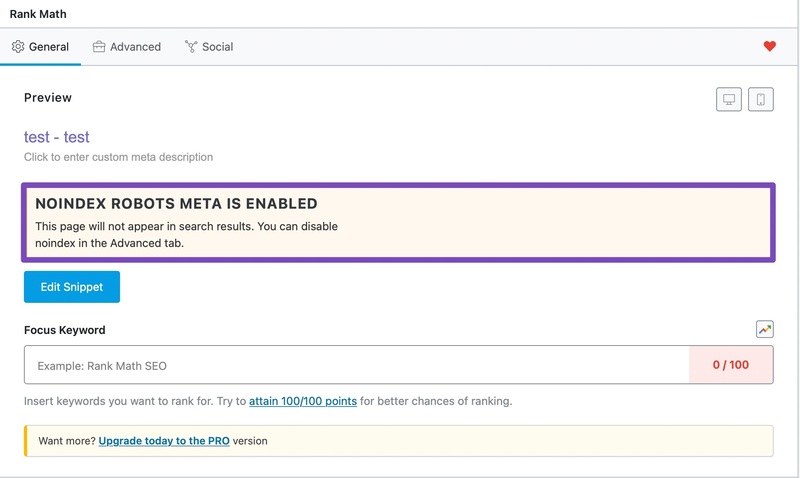
Từ khóa tập trung
focus_keyword– Cột này bao gồm (các) từ khóa trọng tâm được đặt cho bài viết. Nếu bạn không muốn đặt từ khóa trọng tâm cho bài đăng thì hãy để trống trường này. Nếu bạn đang thêm nhiều từ khóa trọng tâm vào một bài đăng, hãy nhớ phân tách chúng bằng dấu phẩy. Ví dụ,
SEO, công cụ tìm kiếm, Tối ưu hóa công cụ tìm kiếm
Điểm SEO
seo_score– Cột này hiển thị Điểm SEO. Ví dụ: điểm SEO có thể là 49/100. Cột này ở chế độ chỉ đọc, do đó việc cố gắng thay đổi các trường trong cột này sẽ không phản ánh trên bài đăng.
Robot
Trong trường hợp, nếu bạn muốn đặt meta robot tùy chỉnh cho bài đăng bằng CSV thì các giá trị được chấp nhận là:
chỉ mục – chỉ thị meta để cho công cụ tìm kiếm biết bài đăng có thể được lập chỉ mục
noindex – chỉ thị meta để cho công cụ tìm kiếm biết bài đăng sẽ không được lập chỉ mục
nofollow – chỉ thị meta hướng dẫn công cụ tìm kiếm không theo các liên kết trong bài đăng này
noarchive – chỉ thị meta hướng dẫn công cụ tìm kiếm không lưu trữ bài đăng
noimageindex – chỉ thị meta để ngăn công cụ tìm kiếm lập chỉ mục các hình ảnh trong bài đăng này
nosnippet – chỉ thị meta được sử dụng để hạn chế các công cụ tìm kiếm hiển thị đoạn trích cho bài đăng này
Nếu bạn đang thêm nhiều meta robot vào một ô trong cột này thì hãy đảm bảo phân tách chúng bằng dấu phẩy. Ví dụ,
chỉ mục,nofollow,noarchive
Thận trọng: Thêm chỉ mục hoặc noindex, nhưng không được cả hai. Trong trường hợp bạn vô tình gộp cả chỉ mục và noindex vào một ô thì Rank Math sẽ thiết lập tương tự cho bài viết, cuối cùng bài viết của bạn sẽ không được lập chỉ mục trong kết quả tìm kiếm.
Robot tiên tiến
advanced_robots– Bạn có thể thêm meta robot nâng cao cho bài đăng của mình trong cột này. Các chỉ thị meta robot nâng cao có sẵn là:
max-snippet – chỉ thị meta cho phép bạn đặt số lượng ký tự tối đa được hiển thị trong đoạn trích của trang trong kết quả tìm kiếm.”-1”có nghĩa là không giới hạn.
max-video-preview – chỉ thị meta cho phép bạn đặt số giây tối đa cho đoạn video trong kết quả tìm kiếm.”-1”có nghĩa là không giới hạn.
max-image-preview – chỉ thị meta cho phép bạn đặt kích thước tối đa cho bản xem trước hình ảnh trong kết quả tìm kiếm. Các giá trị được chấp nhận là lớn, tiêu chuẩn và không có.
Bạn có thể thêm giá trị vào cài đặt rô-bốt nâng cao cho đoạn trích tối đa, xem trước video tối đa, xem trước hình ảnh tối đa như hiển thị bên dưới:
max-snippet=-1, max-video-preview=-1, max-image-preview=large
URL chuẩn
canonical_url– Cột này bao gồm URL chuẩn cho bài viết. Nếu một bài đăng có URL chuẩn trỏ đến một URL khác, bạn có thể thêm URL đó vào ô tương ứng trong cột, nếu không thì để trống ô.
Học kỳ chính
primary_term– Cột này chứa thuật ngữ chính cho bài viết của bạn. Thuật ngữ chính sẽ hữu ích khi một bài đăng đã được liên kết với nhiều thuật ngữ phân loại. Để đặt thuật ngữ chính, hãy nhập phần mở rộng của thuật ngữ bạn muốn đặt làm thuật ngữ chính.
Thuật ngữ chính bạn đã chọn phải được liên kết với phân loại Chính mà bạn đã đặt trong Rank Math SEO → Tiêu đề & Meta → Bài đăng. Nếu không thuật ngữ chính sẽ không được thiết lập.
Ví dụ: nếu Phân loại chính của bạn được đặt thành danh mục, nhưng bạn đã thêm phần mở rộng của Thẻ thì Rank Math sẽ không đặt thuật ngữ chính mà bạn đã chọn.
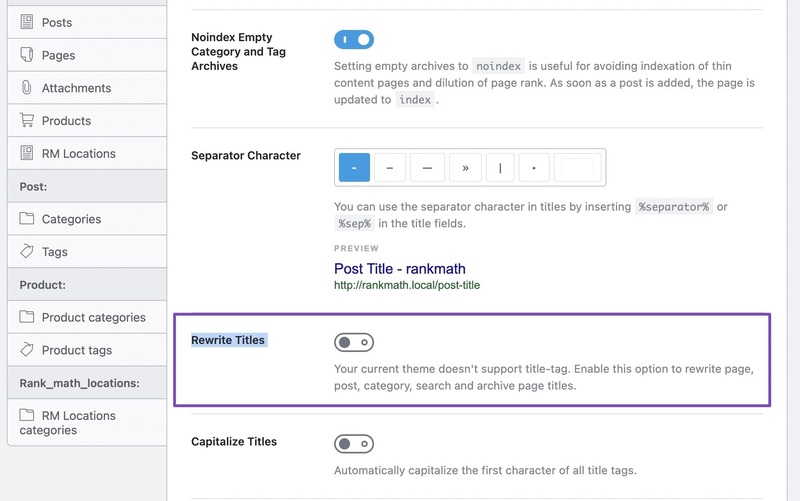
Dữ liệu lược đồ
schema_data– Cột này chứa dữ liệu Lược đồ JSON-LD được liên kết với bài đăng của bạn. Dưới đây là ví dụ về dữ liệu Lược đồ sẽ hiển thị trong cột này ở định dạng được rút gọn:
{
BlogPosting”: {
metadata”: {
title”:Article”,
type”:template”,
shortcode”:s-6130d16c7959d”,
isPrimary”:1″,
enableSpeakable”:disable”
},
image”: {
@type”:ImageObject”,
url”:%post_thumbnail%”
},
headline”:%seo_title%”,
description”:%seo_description%”,
keywords”:%keywords%”,
@type”:BlogPosting”,
author”: {
@type”:Person”,
name”:%name%”
},
datePublished”:%date(Y-m-dTH:i:sP)%”,
dateModified”:%modified(Y-m-dTH:i:sP)%”
}
}
Mẹo CHUYÊN NGHIỆP: Nếu bạn cần thay thế hàng loạt thuộc tính Lược đồ, bạn có thể tận dụng tùy chọn Tìm & Thay thế trong bảng tính thay vì mở từng bài đăng trong trình chỉnh sửa WordPress, tìm và thay đổi giá trị riêng lẻ của chúng.
Hình thu nhỏ Facebook xã hội
social_facebook_thumbnail– Cột này bao gồm hình thu nhỏ sẽ hiển thị khi bài viết được chia sẻ trên Facebook.
Nếu bạn để trống ô thì bài đăng sẽ sử dụng hình ảnh nổi bật làm hình thu nhỏ chia sẻ trên Facebook. Nếu bạn chưa đặt hình ảnh nổi bật cho bài đăng thì Rank Math sẽ xem xét hình thu nhỏ dự phòng nếu bạn đã đặt bất kỳ hình ảnh nào trong Rank Math SEO → Titles & Meta → Global Meta → OpenGraph Thumbnail.
Tiêu đề Facebook xã hội
social_facebook_title– Cột này bao gồm tiêu đề hiển thị khi bài viết được chia sẻ trên Facebook.
Nếu bạn để trống một ô thì bài viết sẽ sử dụng Tiêu đề SEO làm tiêu đề chia sẻ trên Facebook.
Mô tả Facebook xã hội
social_facebook_description– Cột này gồm phần mô tả sẽ hiển thị khi bài viết được chia sẻ trên Facebook.
Nếu bạn để trống một ô thì bài đăng sẽ sử dụng mô tả meta làm mô tả chia sẻ trên Facebook.
Hình thu nhỏ Twitter xã hội
social_twitter_thumbnail– Cột này bao gồm hình thu nhỏ sẽ hiển thị khi bài viết được chia sẻ trên Twitter.
Tiêu đề Twitter xã hội
social_twitter_title– Cột này bao gồm tiêu đề sẽ hiển thị khi bài viết được chia sẻ trên Twitter.
Nếu bạn để trống một ô thì bài đăng sẽ sử dụng Tiêu đề SEO làm tiêu đề chia sẻ trên Twitter.
Mô tả Twitter xã hội
social_twitter_description– Cột này bao gồm mô tả sẽ hiển thị khi bài viết được chia sẻ trên Twitter.
Nếu bạn để trống một ô thì bài đăng sẽ sử dụng mô tả meta làm mô tả chia sẻ trên Twitter.
Chuyển hướng đến
redirect_to– Cột này bao gồm URL nơi bài viết sẽ được chuyển hướng đến. Nếu nội dung đã được di chuyển thì hãy thêm URL đích để chuyển hướng vào ô tương ứng, nếu không thì để trống ô.
Trong trường hợp, nếu chuyển hướng thuộc loại 410 Nội dung đã xóa hoặc 451 Nội dung không có sẵn vì lý do pháp lý thì bạn không cần nhập URL chuyển hướng.
Loại chuyển hướng
redirect_type– Nếu bài viết phải chuyển hướng đến một URL khác hoặc nội dung không có thì nhập loại chuyển hướng vào đây (chỉ nhập mã chuyển hướng). Các giá trị được chấp nhận cho Loại chuyển hướng là:
301 – chuyển hướng này được sử dụng nếu nội dung đã bị di chuyển vĩnh viễn
302 – chuyển hướng này được sử dụng nếu nội dung đã được di chuyển tạm thời
307 – chuyển hướng này cũng là chuyển hướng tạm thời, nhưng về mặt kỹ thuật hơi khác một chút
410 – nếu nội dung đã bị xóa thì bạn có thể đặt chuyển hướng này
451 – nếu nội dung không có sẵn vì lý do pháp lý thì bạn có thể đặt chuyển hướng này
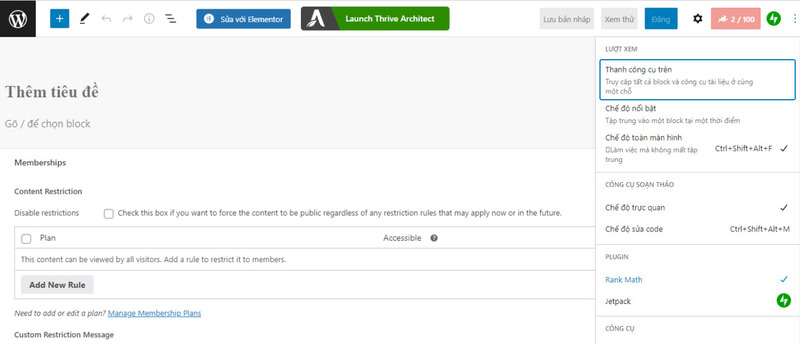
Siêu dữ liệu chỉnh sửa hàng loạt bằng cách sử dụng nội dung AI
Bạn có thể tận dụng sức mạnh của Nội dung AI để đơn giản hóa và tăng tốc quá trình tạo meta SEO cho bài đăng, trang, danh mục và thẻ của mình. Để tạo meta SEO cho bài đăng và trang của bạn, hãy đi tới Bảng điều khiển WordPress → Bài đăng hoặc Trang, như hiển thị bên dưới.
Lưu ý: Nếu hết tín dụng, bạn có thể dễ dàng đăng ký gói Content AI phù hợp với yêu cầu của mình.
Tiếp theo, chọn các bài đăng hoặc trang bạn muốn tạo hàng loạt meta SEO và nhấp vào Hành động hàng loạt.
Trong menu Hành động hàng loạt, bạn sẽ thấy ba tùy chọn trong Xếp hạng nội dung Rank Math AI:
Viết Tiêu đề SEO bằng AI – Chỉ tạo tiêu đề SEO
Viết Mô tả SEO bằng AI – Chỉ tạo mô tả SEO
Viết Tiêu đề & Mô tả SEO bằng AI – Tạo cả tiêu đề và mô tả SEO
Viết Tiêu đề SEO bằng AI
Bạn có thể sử dụng tùy chọn này để tạo tiêu đề SEO cho bài đăng của mình. Để làm như vậy, hãy chọn các bài đăng bạn muốn tạo tiêu đề SEO.
Tiếp theo, chọn tùy chọn Write SEO Title with AI từ menu thả xuống và nhấp vào Apply.
Nội dung AI sẽ bắt đầu tạo meta SEO của bạn. Trong thời gian chờ đợi, nó sẽ hiển thị thông báo ‘Đã bắt đầu chỉnh sửa hàng loạt meta SEO’, như hiển thị bên dưới.
Sau vài giây, hãy làm mới trang và tiêu đề SEO của bạn sẽ được chỉnh sửa. Bạn có thể truy cập bài viết và kiểm tra tiêu đề SEO cho bài viết của mình.
Viết mô tả SEO bằng AI
Bạn có thể sử dụng tùy chọn này để tạo mô tả SEO cho bài đăng của mình. Để làm như vậy, hãy chọn các bài đăng bạn muốn tạo mô tả SEO.
Tiếp theo, chọn tùy chọn Write SEO Description with AI từ menu thả xuống và nhấp vào Apply.
Nội dung AI sẽ bắt đầu tạo meta SEO của bạn. Trong thời gian chờ đợi, nó sẽ hiển thị thông báo ‘Đã bắt đầu chỉnh sửa hàng loạt meta SEO’, như hiển thị bên dưới.
Sau vài giây, hãy làm mới trang và mô tả SEO của bạn sẽ được chỉnh sửa. Bạn có thể truy cập bài đăng và kiểm tra mô tả SEO cho bài đăng của mình.
Viết Tiêu đề & Mô tả SEO bằng AI
Tùy chọn này có thể tạo tiêu đề và mô tả SEO cho bài đăng của bạn. Để làm như vậy, hãy chọn các bài đăng mà bạn muốn tạo tiêu đề và mô tả SEO.
Tiếp theo, chọn tùy chọn Write SEO Title & Description with AI từ menu thả xuống và nhấp vào Apply.
Nội dung AI sẽ bắt đầu tạo meta SEO của bạn. Trong thời gian chờ đợi, nó sẽ hiển thị thông báo ‘Đã bắt đầu chỉnh sửa hàng loạt meta SEO’, như hiển thị bên dưới.
Sau vài giây, hãy làm mới trang và tiêu đề cũng như mô tả SEO của bạn sẽ được chỉnh sửa. Bạn có thể truy cập bài đăng và kiểm tra tiêu đề và mô tả SEO mới cho bài đăng của mình.
Và thế là xong! Rank Math đã giúp bạn dễ dàng chỉnh sửa hàng loạt siêu dữ liệu SEO của mình. Tính năng chỉnh sửa hàng loạt của Rank Math cho phép bạn cập nhật hàng loạt tiêu đề, mô tả, meta robot, v.v. của bài đăng, giúp bạn tiết kiệm một lượng thời gian đáng kinh ngạc và cho phép bạn hoạt động trên quy mô lớn. Chúng tôi thực sự khuyên bạn nên cài đặt Rank Math vì nó giống như một”Con dao quân đội Thụy Sĩ”hơn – hàng chục công cụ cụ thể được gói gọn trong một gói duy nhất.
Nếu bạn có bất kỳ câu hỏi nào về việc chỉnh sửa hàng loạt meta SEO của mình (tiêu đề, mô tả và tất cả các tùy chọn được nêu ở trên) – vui lòng liên hệ với nhóm hỗ trợ của chúng tôi, những người luôn sẵn lòng trợ giúp.
Xem thêm: Quản lý khách hàng
